Cómo Transferir Fotos de un Teléfono Huawei a PC/MAC
Un tutorial sobre cómo transferir/exportar fácilmente fotos a Huawei y a un teléfono Huawei XL con la herramienta Huawei Transfer.
Feb 21, 2024 • Filed to: Soluciones de Transferencia de Datos • Proven solutions
La emergente empresa China también ha dado un gran paso en el mundo de la tecnología y ha lanzado teléfonos conocidos como Huawei P30 Pro, Huawei P20 Lite, Huawei P8 Lite y Huawei P Smart con una gran interfaz de usuario y están incorporados con un asistente de Google. Estos teléfonos tienen Android 9 y son más fáciles de usar. La serie P de Huawei son los teléfonos perfectos para capturar fotos.
Su cámara es fantástica. Cuenta con una cámara frontal de 8MP y una cámara de 12MPback. Huawei P20 y Huawei Mate 20 Prp también tienen una RAM suficiente de 8 GB. La memoria interna de estos dos teléfonos difiere, lo que contribuye a la diferencia de precios.
Con la cámara Huawei puedes tomar fotos todos los días de cada ocasión que sea importante para ti, como fiestas, graduaciones, vacaciones y sólo momentos divertidos. Todas estas fotos son valiosas en la vida ya que mantienen vivos esos recuerdos. Es posible que quieras tener las fotos en tu teléfono para poder compartirlas a través de aplicaciones sociales o editarlas con las aplicaciones de edición para móviles.
Ahora que has tomado fotos en tu Huawei P20 Lite o Huawei Mate 20 Pro, es posible que desee transferirlas a tu PC. En este artículo, te mostraremos cómo administrar fotos en tu teléfono con Huawei y transferirlas a un telefono Huawei.
Parte 1. Cómo transferir fotos entre Huawei y PC
dr.fone - Transferencia es una herramienta fabulosa que administra los datos de tu teléfono como un profesional. El software dr.fone - Transferencia te permite transferir datos entre Huawei y PC, tiene una interfaz fácil de usar que hace más fácil la transferencia de tus fotos, álbumes, música, vídeos, listas de reproducción, contactos, mensajes y aplicaciones en su teléfono como Huawei. No sólo transfiere y administra archivos en Huawei, es un software que funciona con diferentes marcas de teléfonos como iPhones, Samsung, Nexus, Motorola, LG y mucho más.

dr.fone - Transferencia (Android)
La solución definitiva para transferir fotos desde o hacia Huawei
- Transfiere archivos entre Android y el equipo, incluidos contactos, fotos, música, SMS y mucho más.
- Gestiona, exporta/importa tu música, fotos, vídeos, contactos, SMS, aplicaciones, etc.
- Transfiere iTunes a Huawei (y viceversa).
- Gestiona tu Huawei en el computador.
- Totalmente compatible con toda las versiones de Android OS.
Con toda esa información, ahora podemos centrarnos en cómo transferir fotos entre Huawei y el PC.
Paso 1. Descarga e instala dr.fone en su PC. Abre el software y conecta tu teléfono Huawei al equipo mediante un cable USB. Debes habilitar la depuración de usb en su teléfono para que la conexión se realice correctamente.
Una vez que tu teléfono sea detectado, lo verás en la interfaz del software. Desde allí, haz clic en "Transferencia" en la ventana.

Paso 2. En la ventana siguiente, haz clic en la pestaña "Fotos". Verás las categorías de fotos a la izquierda de la pantalla. Selecciona las fotos que deseas transferir de Huawei a su PC.
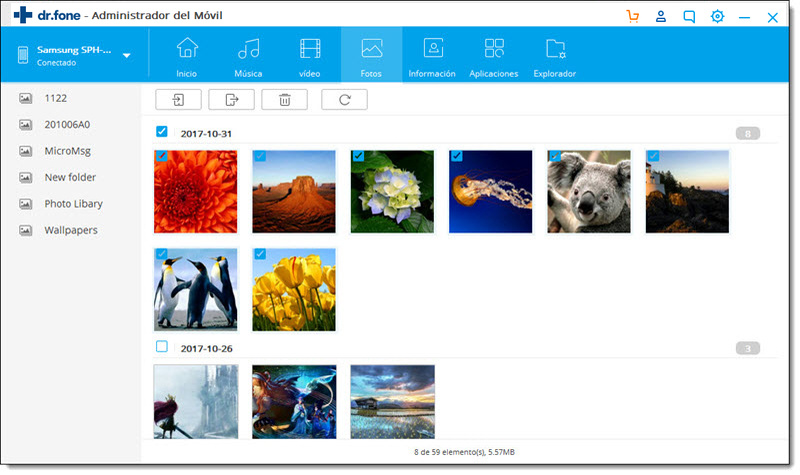
Puedes transferir todo el álbum de fotos de Huawei al PC.
Paso 3. Para transferir fotos a Huawei desde el PC, simplemente haz clic en Añadir icono > Añadir archivo o Añadir carpeta. Selecciona fotos o carpetas de fotos y añádelas a tu Huawei. Mantén pulsada la tecla Mayúsculas o Ctrl para elegir varias fotos.
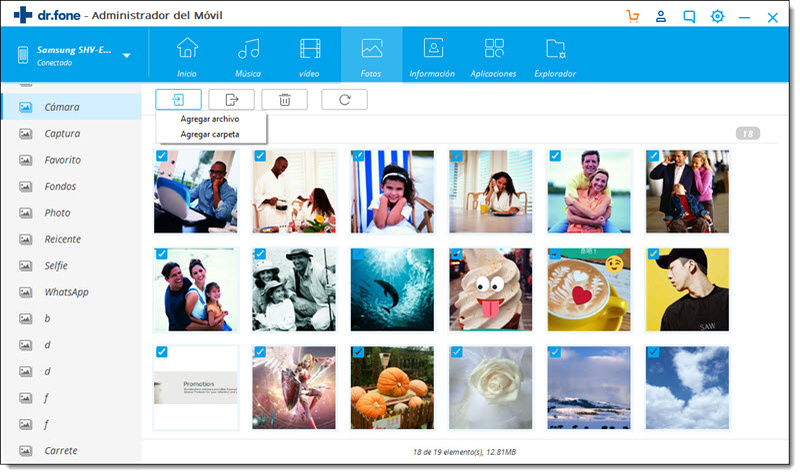
Parte 2. Cómo administrar y eliminar fotos en Huawei
Con dr.fone - Transferencia en su PC, puedes utilizarlo para administrar y borrar fotos. A continuación se muestra una guía sobre cómo administrar y eliminar fotos de Huawei.
Paso 1. Abre el dr.fone - Transferencia instalado en su PC. Conecta Huawei a tu PC a través de un cable USB. En la interfaz de inicio, navega hasta la parte superior y haz clic en el icono "Fotos".
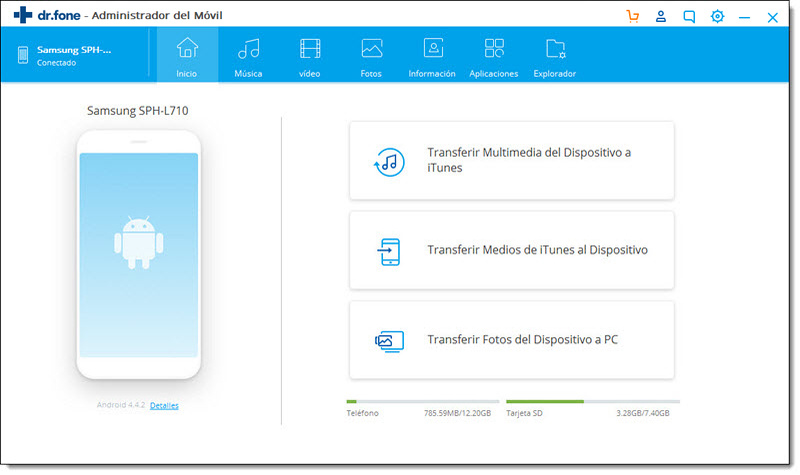
Paso 2. Ahora navega por las categorías de tus fotos y seleccione las que desea eliminar. Una vez que hayas identificado esas fotos, marca las fotos específicas que deseas eliminar en tu Huawei. Ahora navega hasta la parte superior y haz clic en el icono de la Papelera, o haz clic con el botón derecho del ratón en una foto y elige "Eliminar" en el acceso directo.
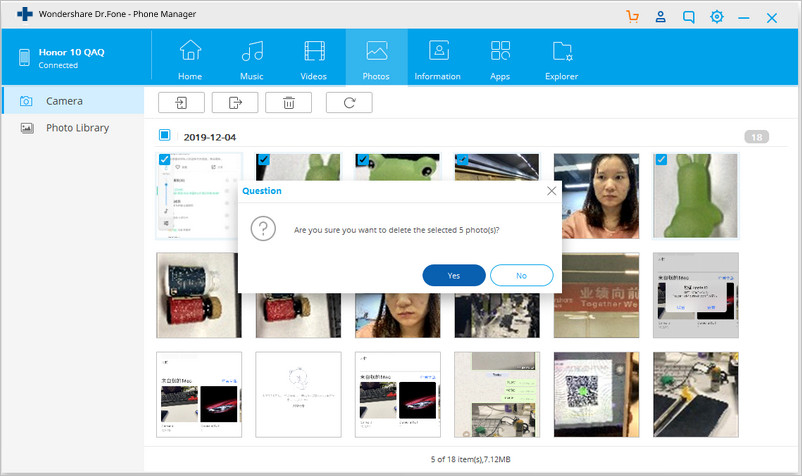
Parte 3. Cómo transferir fotos entre iOS/Dispositivo Android y Huawei
dr.fone - Copiar es otra herramienta útil que le permite transferir datos entre dispositivos. Soporta la transferencia de Huawei a iPhone, iPhone a Huawei y Android viejo a Huawei. A diferencia de dr.fone - Transferencia, esta herramienta se especializa en la transferencia de fotos, álbumes, música, vídeos, listas de reproducción, contactos, mensajes y aplicaciones con un solo clic.

dr.fone - Copiar
Solución de un solo clic para transferir todo entre Huawei y otro teléfono
- Transfiera fácilmente todo tipo de datos desde el iPhone Xs Max/Xs/8/7/6/6s a Android, incluyendo aplicaciones, música, vídeos, fotos, contactos, mensajes, registros de llamadas, etc.
- Funciona directamente y transfiere datos entre dos dispositivos de sistemas operativos cruzados en tiempo real.
- Funciona perfectamente con Apple, Samsung, HTC, LG, Sony, Google, HUAWEI, Motorola, ZTE, Nokia y otros smartphones y tablets.
- Totalmente compatible con los principales proveedores como AT&T, Verizon, Sprint y T-Mobile.
- Totalmente compatible con iOS 12 y Android 9.0
- Totalmente compatible con Windows 10 y Mac 10.13 y posterior.

Paso 2. Seleccione el dispositivo de origen desde el que desea transferir fotos y álbumes y seleccione el otro dispositivo como dispositivo de destino. Por ejemplo, puede seleccionar iPhone como fuente y Pixel como destino.

También puedes transferir todo el álbum de fotos de Huawei a otros dispositivos con un solo clic.
Paso 3. A continuación, especifique los tipos de archivo y Haz clic en "Iniciar transferencia".
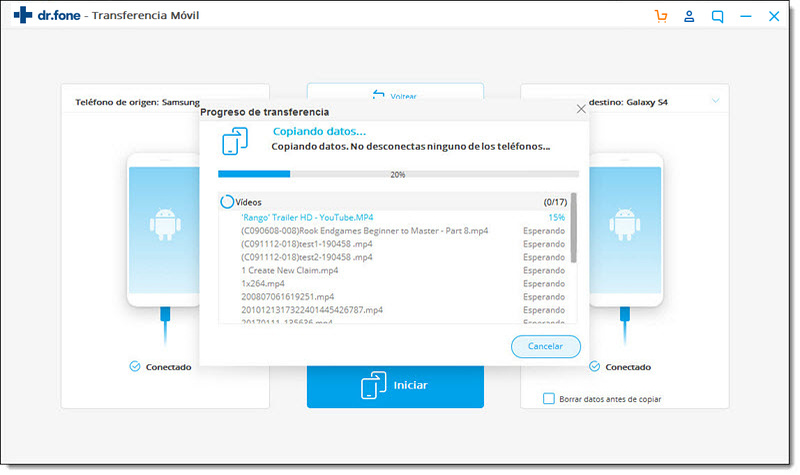
dr.fone es un poderoso gestor de android y iPhone. Con las funciones Copiar y Transferencia, te permite transferir diferentes tipos de datos de tu Huawei a un computador o a otro teléfono. Puede transferir los archivos fácilmente con un solo clic. Cuando necesite transferir datos o administrar archivos en su Huawei o Huawei XL sin problemas, sólo tiene que descargar esta maravillosa herramienta. Es compatible con los sistemas operativos Mac y Windows.






Paula Hernández
staff Editor